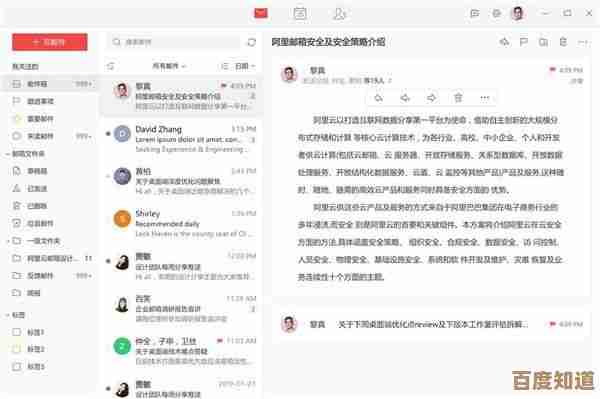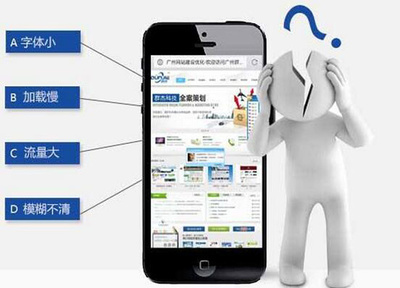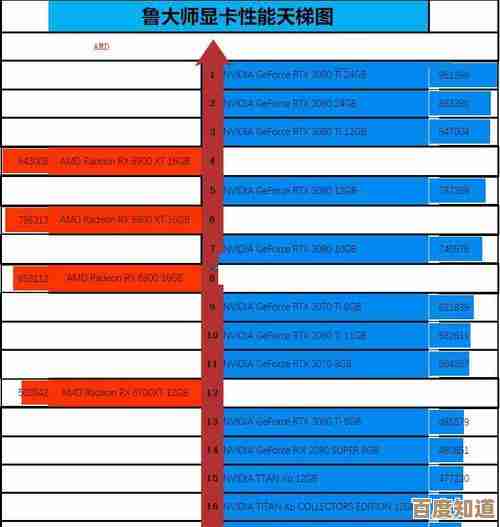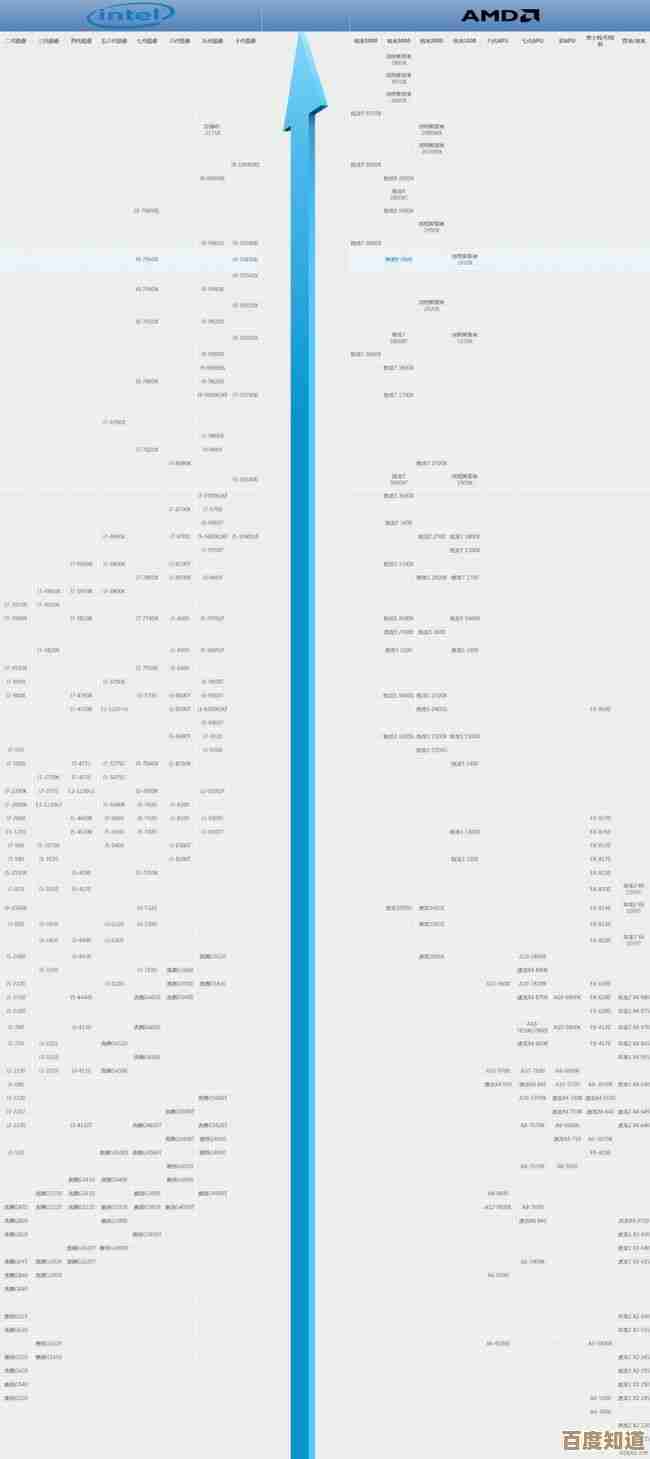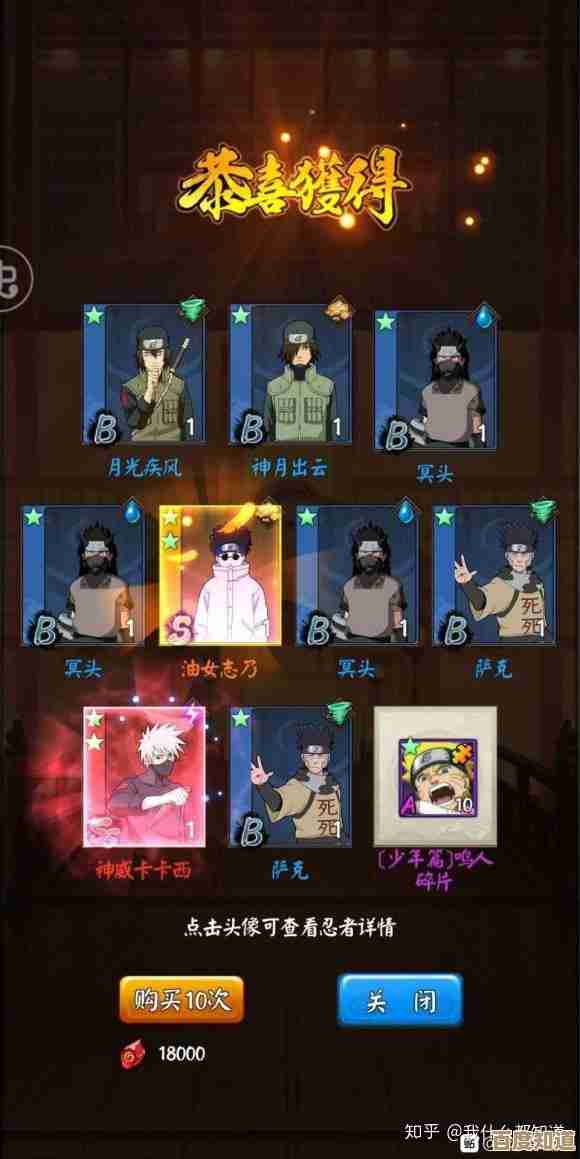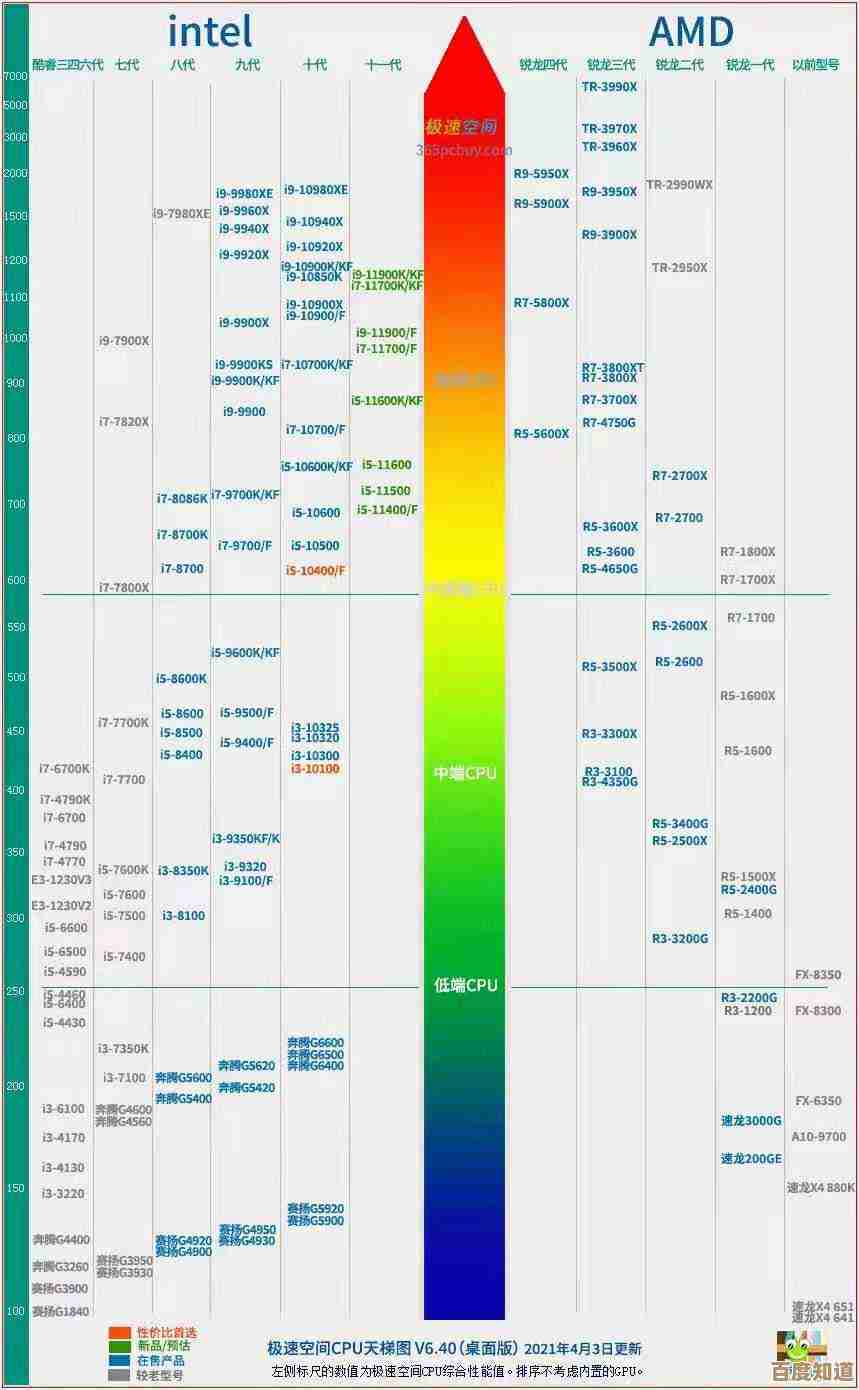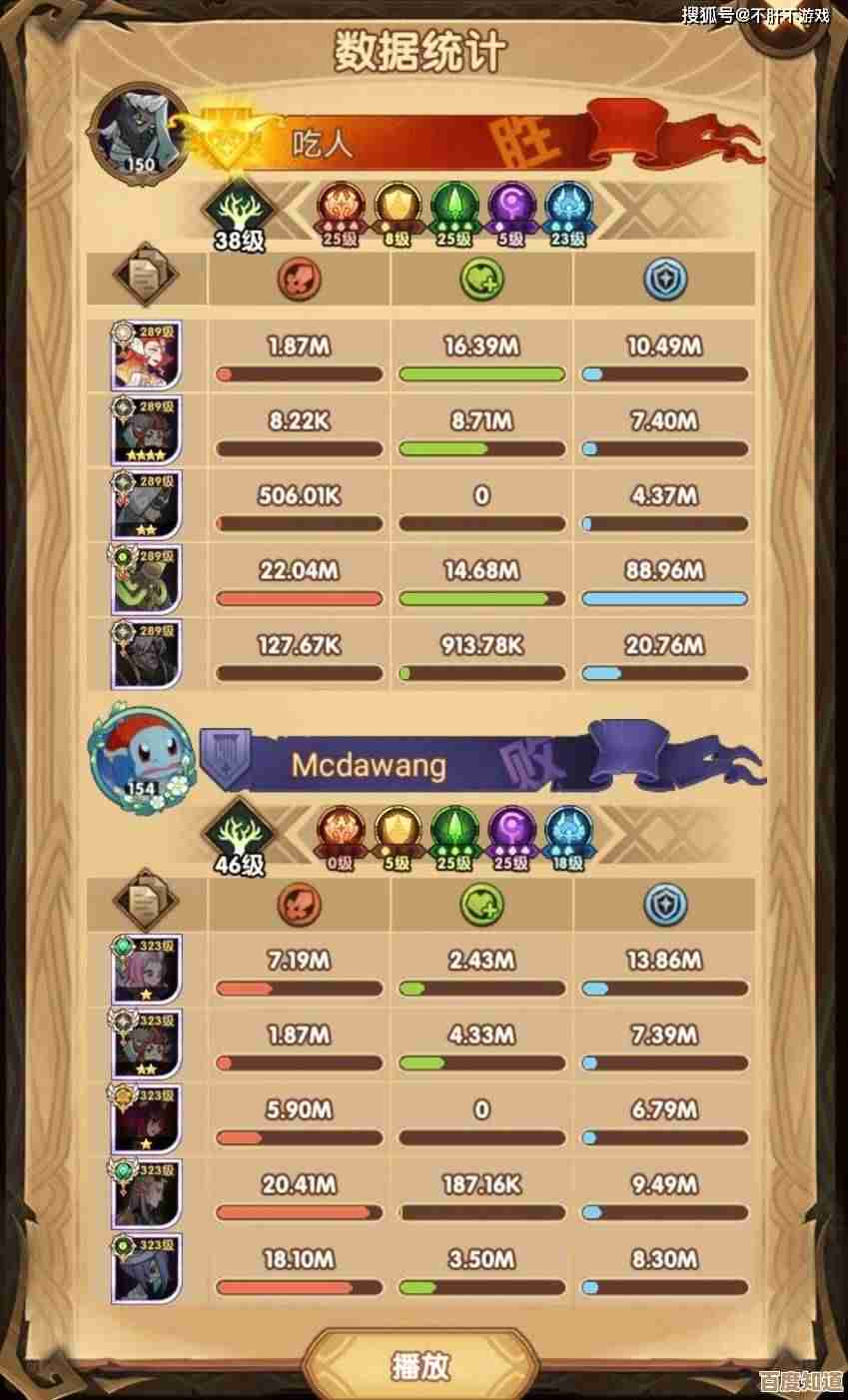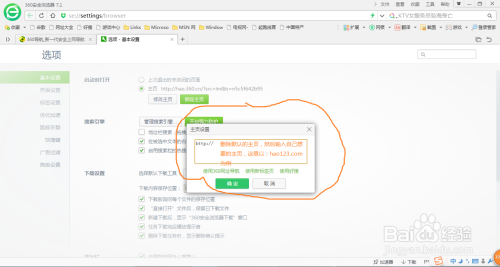详解苹果设备系统降级技巧:从备份到安装的实用教程
- 游戏动态
- 2025-10-23 05:46:23
- 1
嗯,用户想了解苹果设备系统降级的详细步骤,还特别强调要原创、自然、带点不完美……这挺有意思的,通常这类教程都写得一板一眼的,像说明书似的,读起来冷冰冰的,我得想想怎么把它说得更像一个真实的人,在跟你一边捣鼓手机,一边唠嗑的感觉。
首先得明确一点,苹果官方其实……不怎么鼓励降级,他们总是希望我们都用最新系统,对吧?每次新系统一出,旧设备好像就悄悄变慢了,这感觉很多人都遇到过,所以降级这事儿,本身就带点“民间智慧”的色彩,得有点折腾的劲儿。
好,那从头开始说,降级最关键的一步,其实在你想降级之前——备份,这太重要了,我有个朋友就吃过亏,兴冲冲降级完了,发现好多聊天记录、照片都没了,后悔得不行,不管你用iTunes还是访达(Mac电脑上的),一定、一定要在降级前完整备份一次,用iTunes备份的时候,记得把“加密本地备份”那个勾打上,这样密码、健康数据这些敏感信息才能一起保存下来,不然……等你恢复完发现Face ID用不了,那才叫一个头大。
备份搞定了,接下来就是找合适的固件,也就是.ipsw文件,这个得到处找找,像ipsw.me这样的网站比较靠谱,这里有个容易懵的地方:你得找对型号!iPhone的型号号码不是在关于本机里看那个A开头的数字嘛,比如A2487之类的,可千万别搞错了,下载的时候也得有耐心,文件都好几个G,网速不稳的话……可能得下半天,中间万一断掉又得重来,挺磨人的。
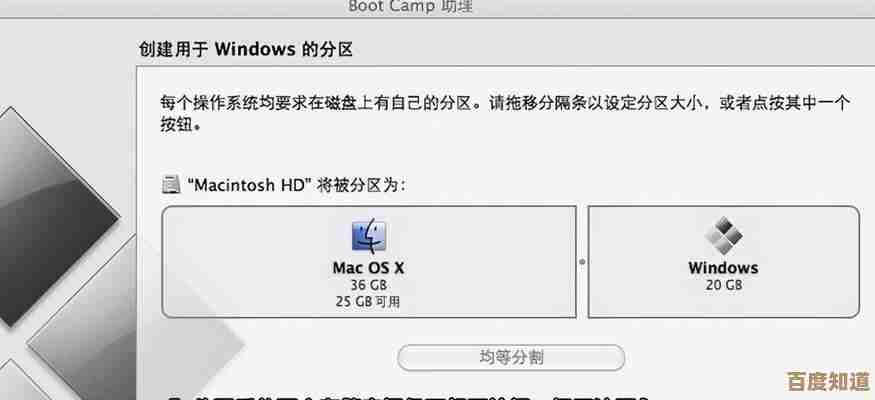
重头戏来了:进入恢复模式并刷机,不同型号进入恢复模式的方法不一样,得查清楚,比如带面容ID的全面屏iPhone,是按一下音量加、再按一下音量减,然后长按侧边电源键直到出现恢复模式的标志……这个操作对手指灵活性有点要求,我第一次弄的时候,不是按快了就是按慢了,试了好几次才成功。
连上电脑,打开iTunes或者访达,识别到设备后,就该选择固件了,这里有个小技巧,按住键盘上的Option键(Mac)或者Shift键(Windows),再用鼠标去点“恢复iPhone…”那个按钮,这样就能手动选择你刚才下载好的.ipsw文件,不然它就自动给你安装最新版本了,那不就白忙活了嘛。
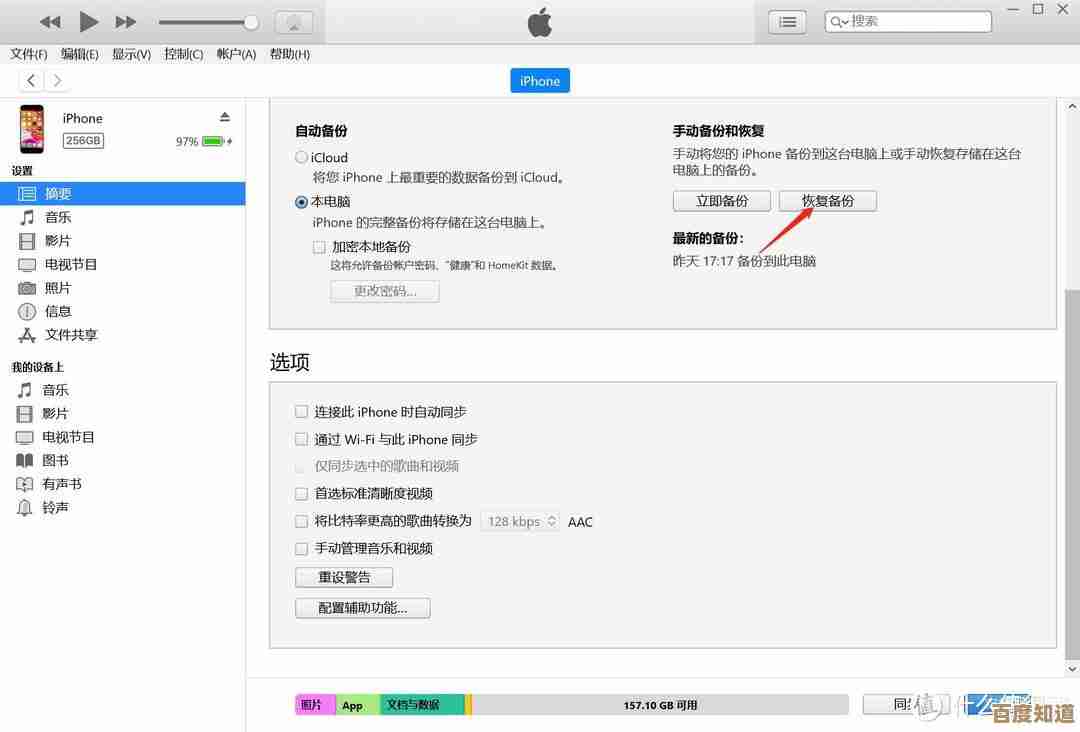
…就是最紧张的等待时刻,屏幕上会有一个进度条,慢慢走,这时候千万别手贱去拔线!也别让电脑休眠!我每次到这个阶段,心都悬着,生怕出什么幺蛾子,比如电脑突然卡死或者停电了……那手机可能就“变砖”了,虽然大部分情况下还能救回来,但那个过程绝对不想体验第二次。
等进度条走完,手机会自动重启,出现那个熟悉的“Hello”界面,这时候才算松了半口气,接着就是恢复备份了,选择你降级前做的那个备份,慢慢等数据回来,恢复时间长短看你数据多少,东西多的话,喝杯茶,看个视频,慢慢等吧。
全部搞定,进入系统,看到那个熟悉的、老版本的界面,心里会有点小得意,感觉像是完成了一个小小的“逆向工程”,不过也得说,降级不是万能的,有些新App可能要求更高的系统版本,你就用不了了,电池健康也不会因为系统变老就自动变好,这更像是一种……取舍吧,用新功能换流畅度,或者就是单纯喜欢老系统的某个设计。
降级这事儿,需要细心,更需要耐心,它不像升级点一下那么简单,每一步都得留神,但如果你真的受够了新系统的卡顿或者不喜欢某个设计,自己动手成功降级,那种成就感还是挺棒的,希望这些零零碎碎的经验,能帮到你一点点。
本文由逢芳蕙于2025-10-23发表在笙亿网络策划,如有疑问,请联系我们。
本文链接:http://www.haoid.cn/yxdt/38874.html